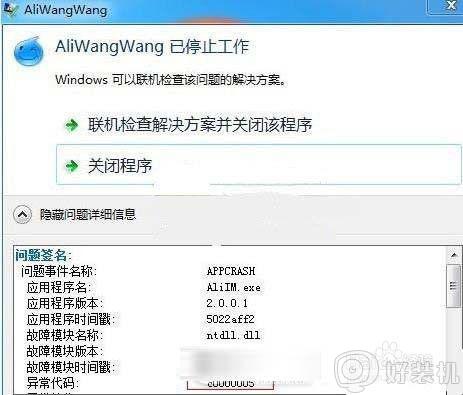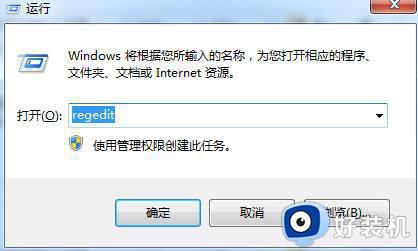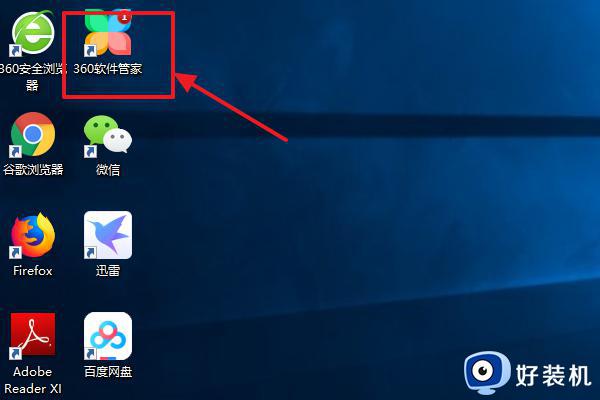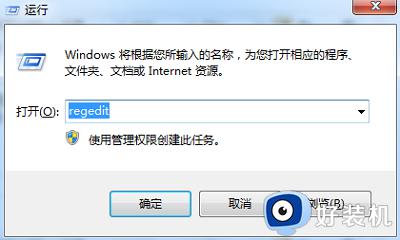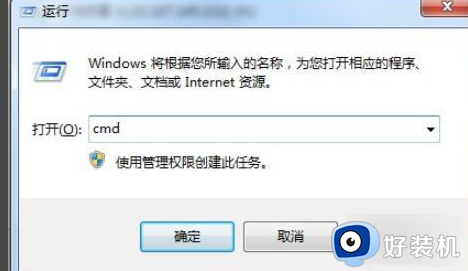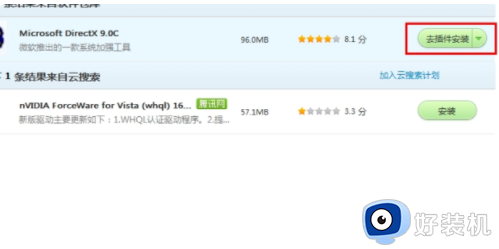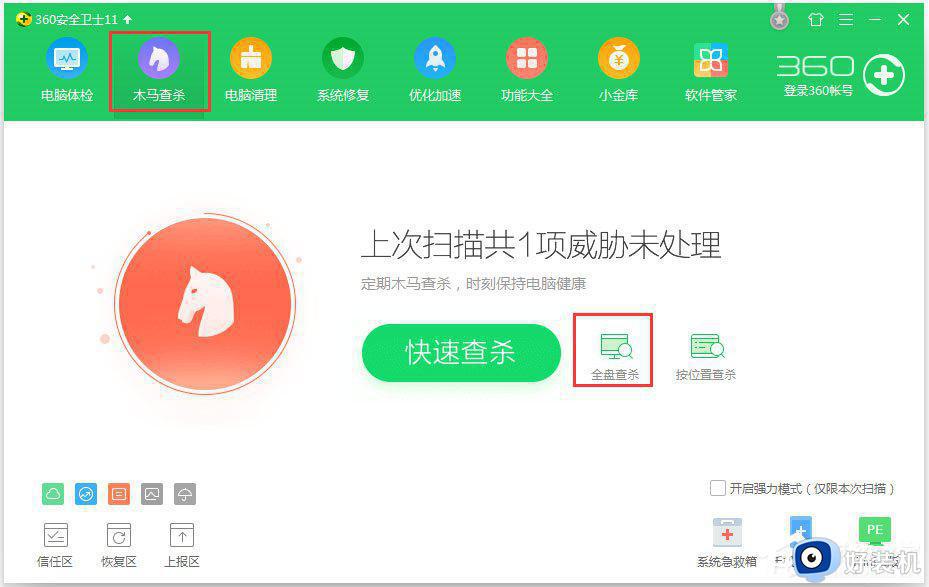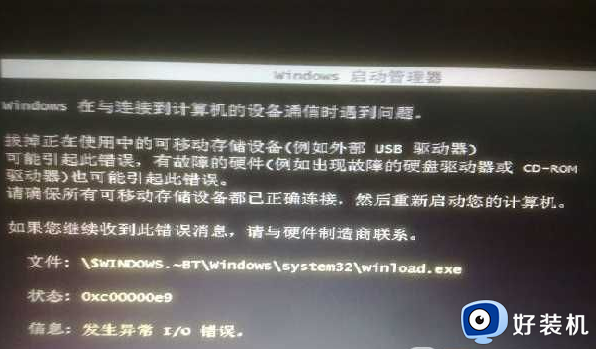win7启动程序出现异常代码c0000005怎么解决
时间:2022-01-21 10:54:44作者:xinxin
我们都知道,win7镜像系统电脑的内存是有限的,因此用户需要定时的对电脑垃圾文件进行清理,可是近日有用户在进行win7电脑程序的启动时却出现提示错误代码c0000005的情况,面对这种现象应该怎么解决呢?这里小编就来告诉大家win7启动程序出现异常代码c0000005解决方法。
推荐下载:win7 64位系统正版下载
具体方法:
1、以最常用的ww为例,直接打开会出现 异常代码c0000005
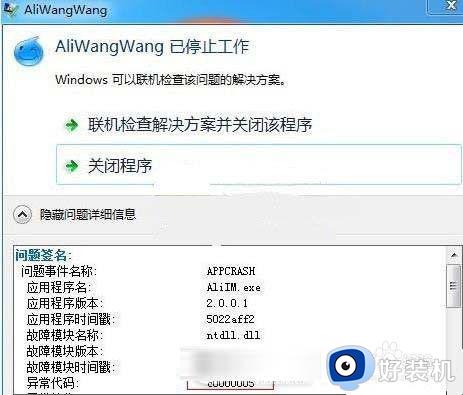
2、现在只需右键主程序,选择属性;
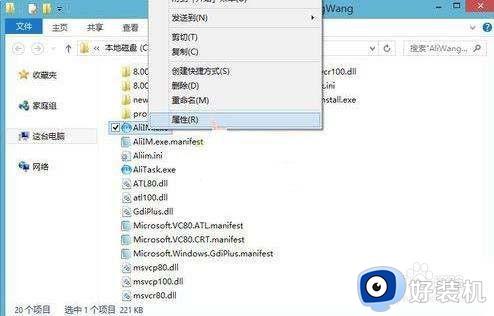
3、点击 兼容性标签;
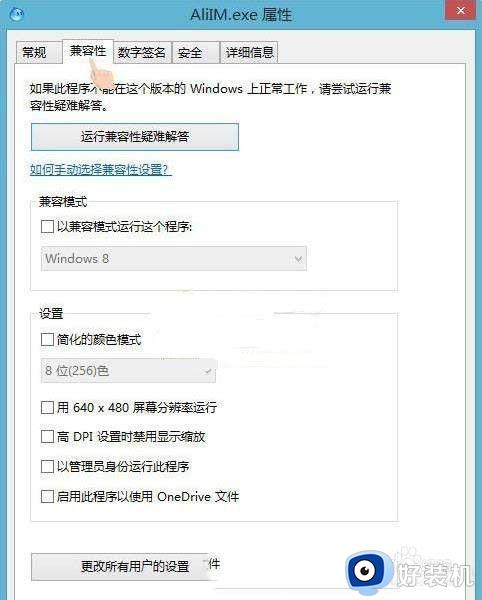
4、勾选 以兼容模式运行这个程序,并尝试选择合适的版本;
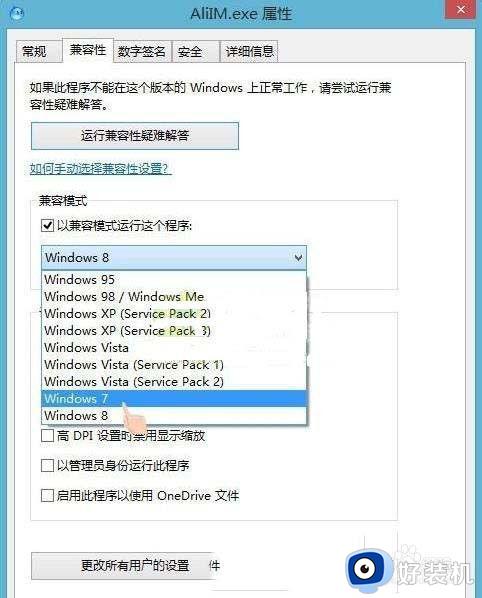
5、点击应用并确定;
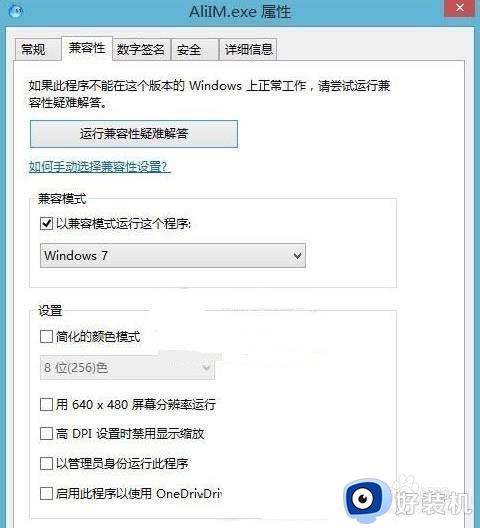
6、再次打开WW程序,可以正常使用了。
上述就是小编带来的win7启动程序出现异常代码c0000005解决方法了,有出现这种现象的小伙伴不妨根据小编的方法来解决吧,希望能够对大家有所帮助。